管理画面の操作履歴を確認する方法
更新
はじめに
★採マネnext≫の管理スタッフを追加し、IDを各スタッフに付与することで、各スタッフの編集履歴や最終ログイン履歴の確認ができるようになります。
※管理スタッフの新規追加方法はこちら
※管理画面の閲覧や編集範囲を制限したい場合、また「個別トーク」に特化した管理画面をスタッフに付与したい場合はこちら
<イメージ>
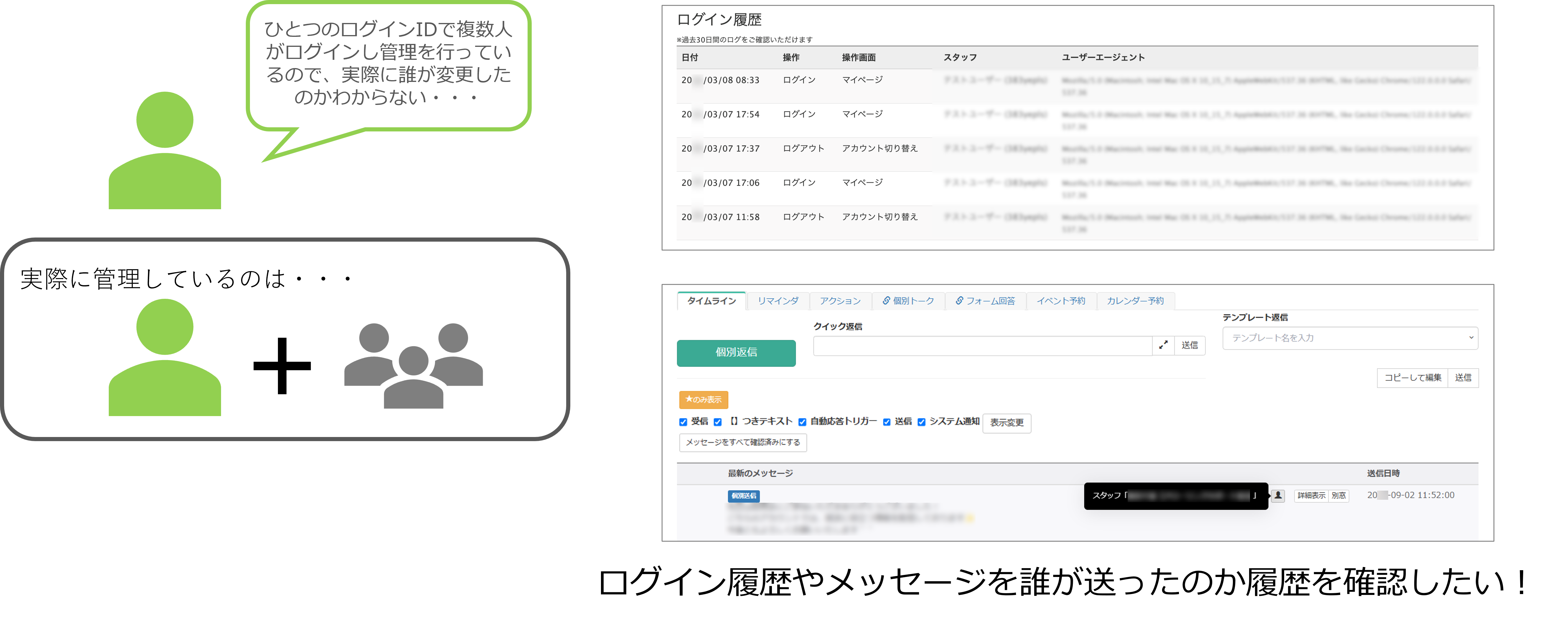
既存のスタッフの権限を変更する方法
★既存のスタッフの操作権限を変更する方法を解説します。
※スタッフ設定は管理者・副管理者のみ操作可能です。
※管理スタッフを新しく追加したい場合はこちら
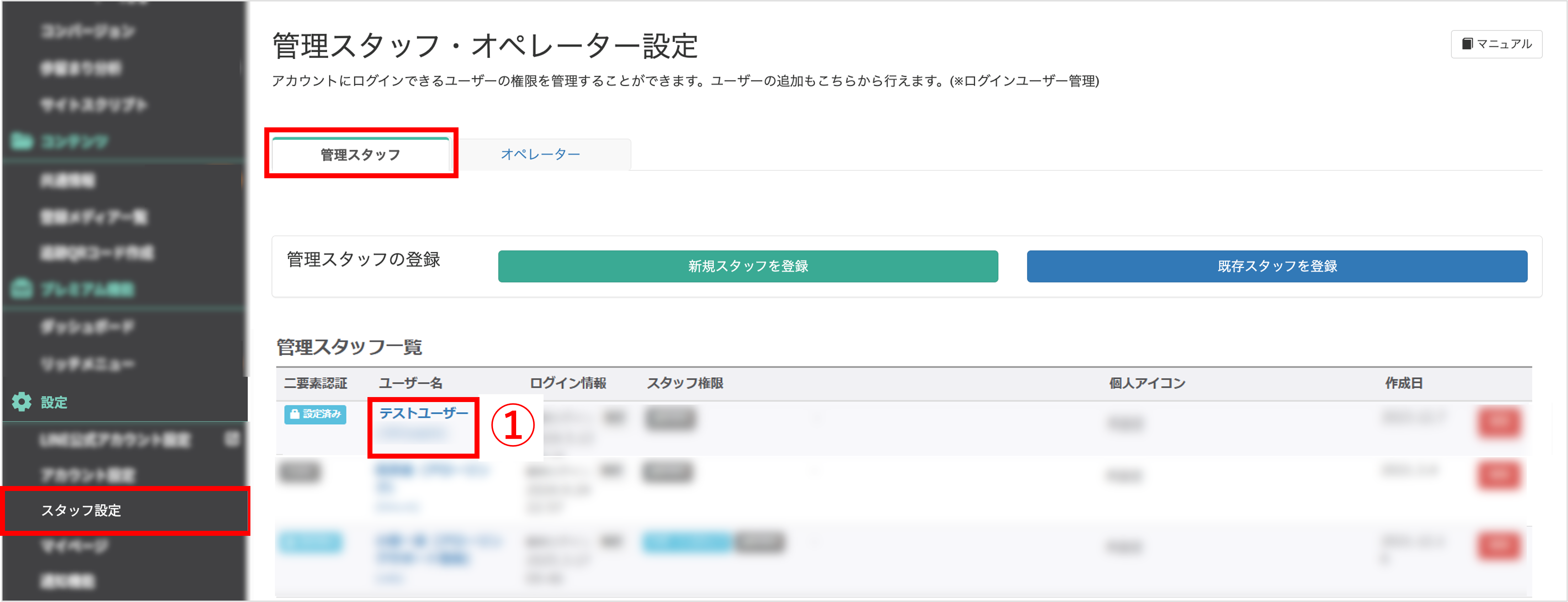
左メニュー>「スタッフ設定」>「管理スタッフ」タブに切り替えます。
①管理スタッフ一覧から、権限を変更したいスタッフのユーザー名をクリックします。
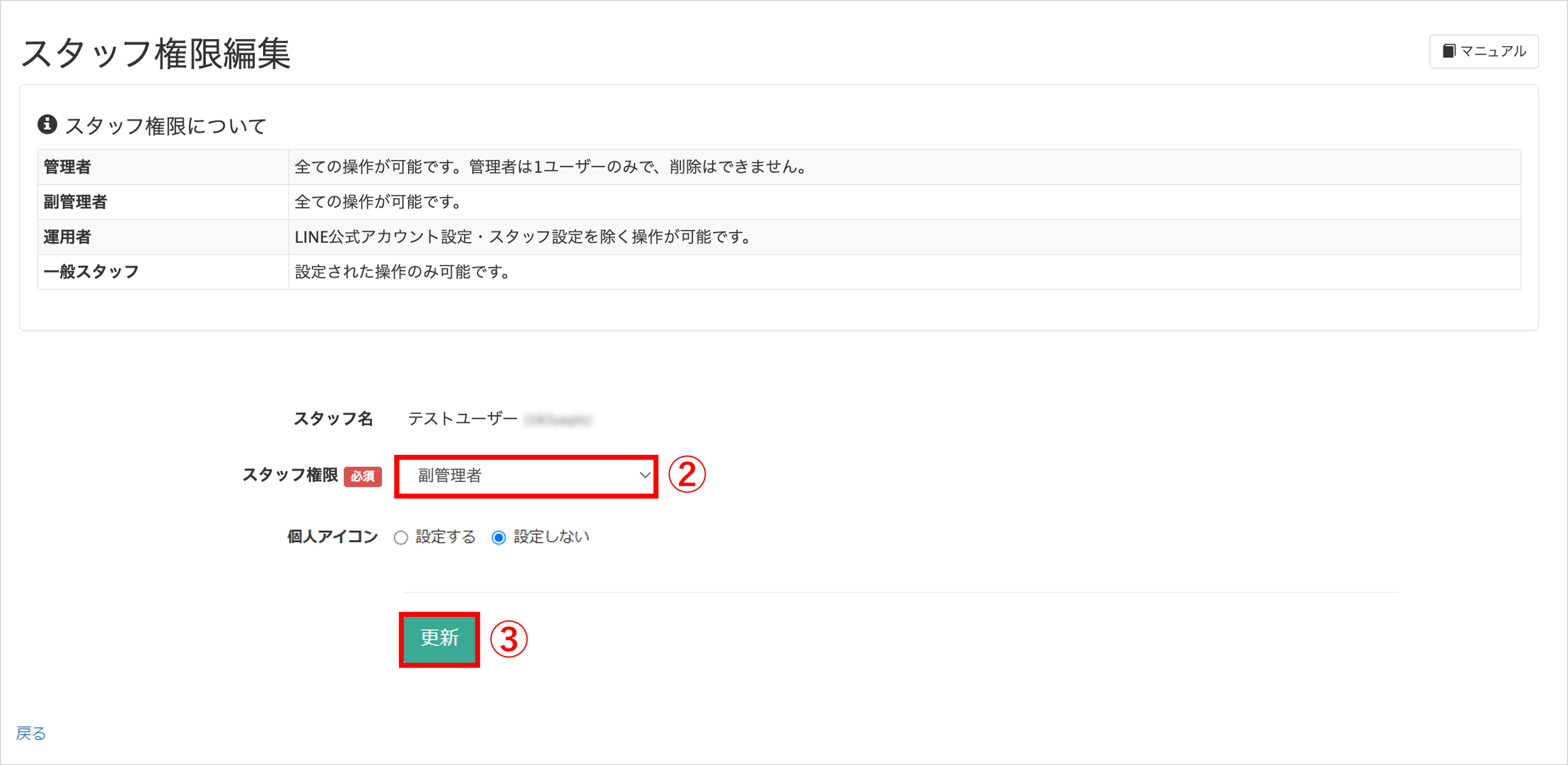
②『スタッフ権限』をクリックし、変更したい権限を選択します。
③〔更新〕ボタンをクリックして変更完了です。
操作履歴の確認方法
ログイン履歴の確認方法
※スタッフ設定は管理者・副管理者のみ操作可能です。
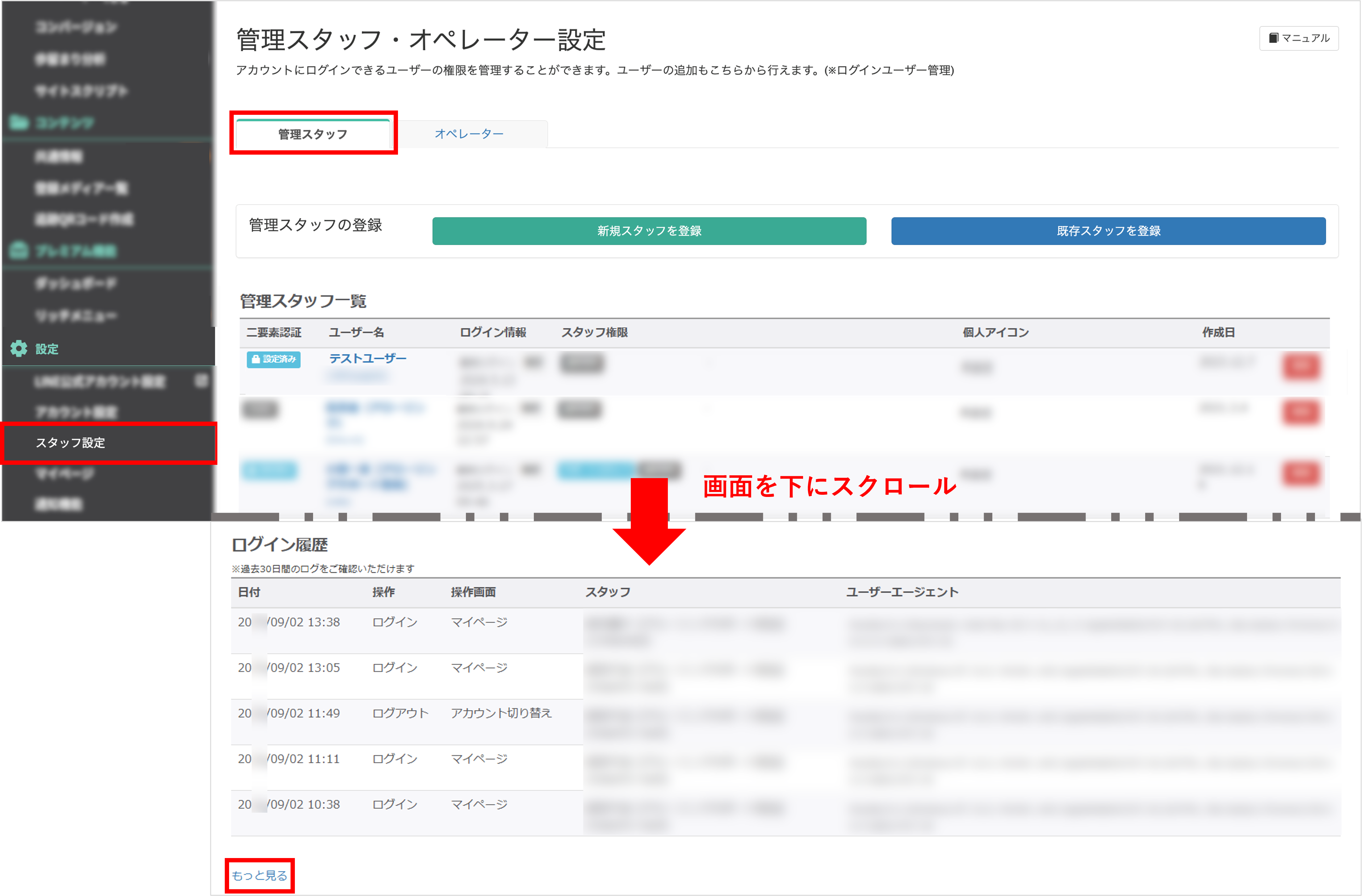
左メニュー>「スタッフ設定」>「管理スタッフ」タブに切り替えます。
画面を下にスクロールし、【ログイン履歴】の〔もっと見る〕ボタンをクリックすると、過去30日間のログを確認できます。
操作履歴の確認方法
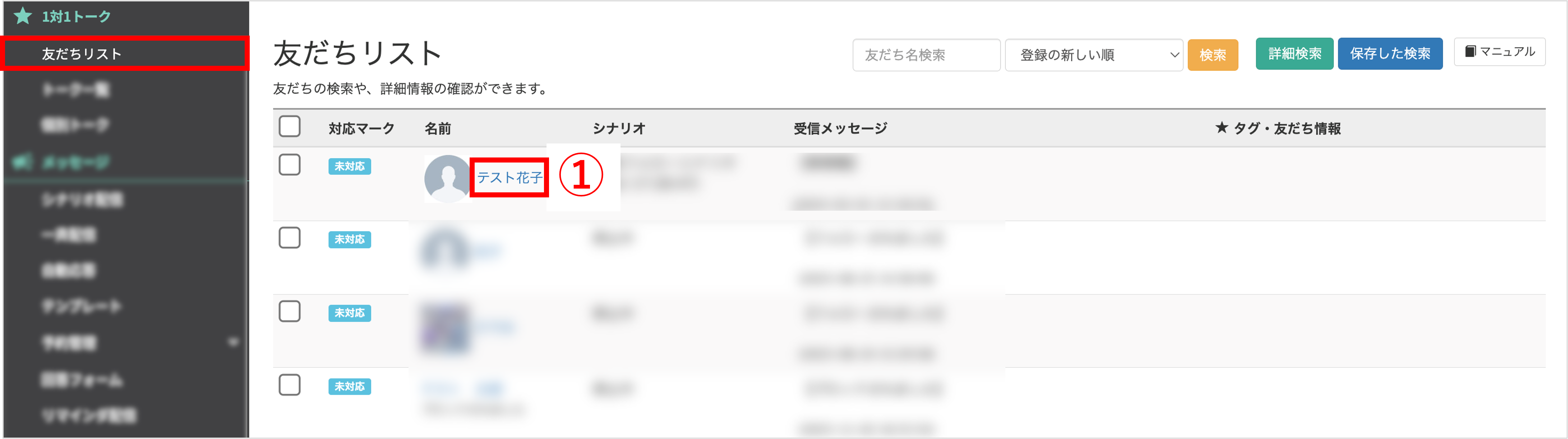
左メニュー>「友だちリスト」をクリックします。
①スタッフの操作履歴を確認したい対象の友だちの名前をクリックします。
★友だち詳細画面へ移動します。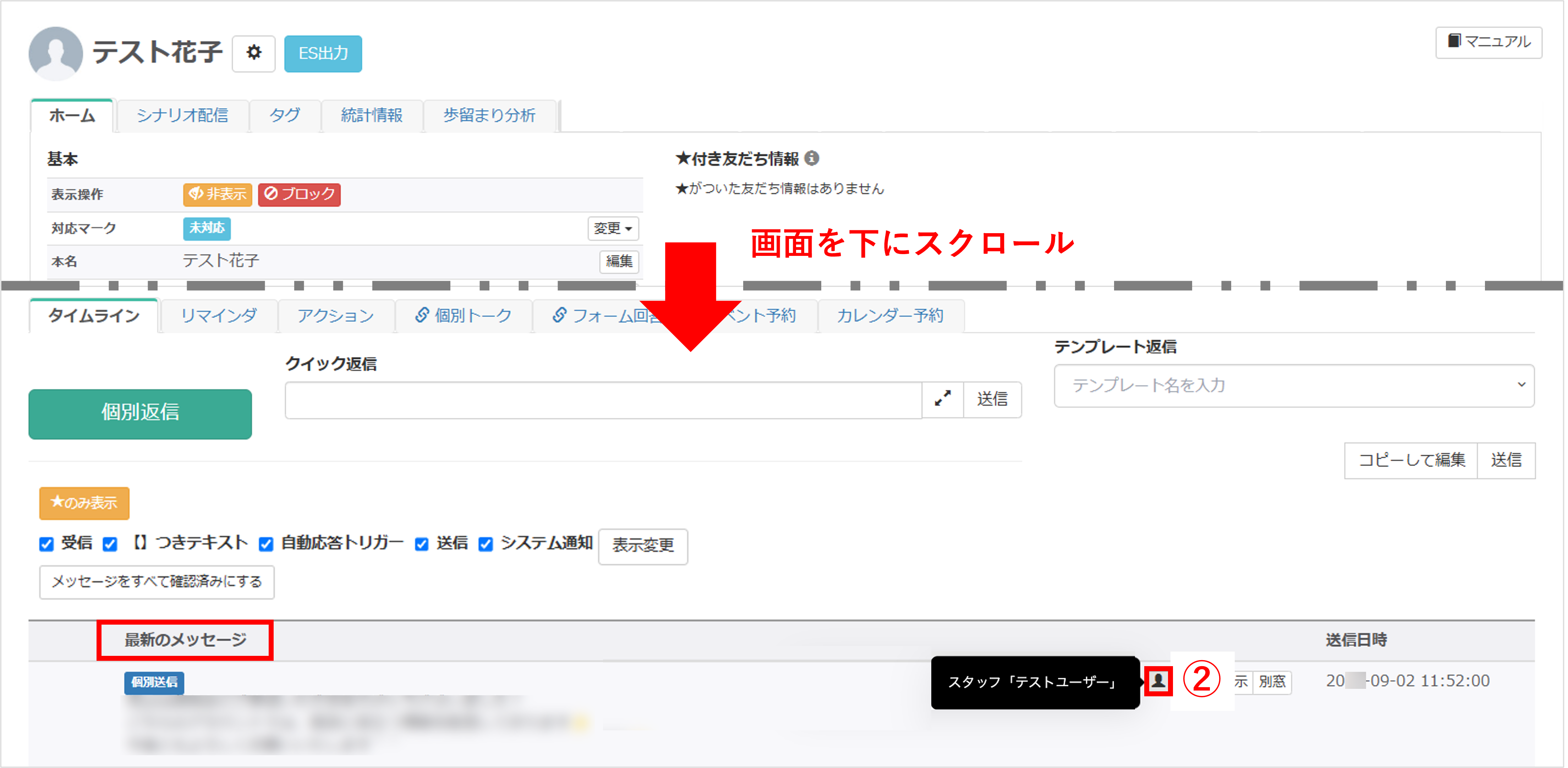
画面を下にスクロールし、「最新のメッセージ」からメッセージの履歴を確認できます。
②人型のアイコンにカーソルを合わせると、その操作を行ったスタッフ名を確認できます。
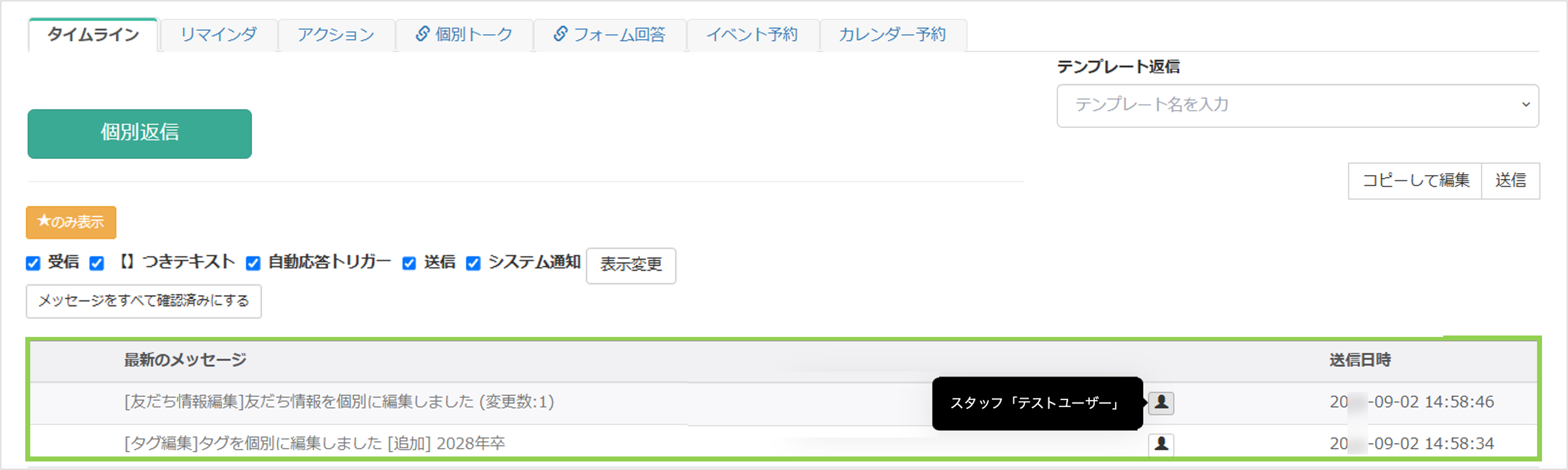
友だち情報やタグの手動操作、一括操作を行った場合も同様に、その操作を行ったスタッフ名を確認できます。
(Visited 4,121 times, 1 visits today)
この記事が役に立ったら「いいね」を押してください!


履歴 確認 操作

